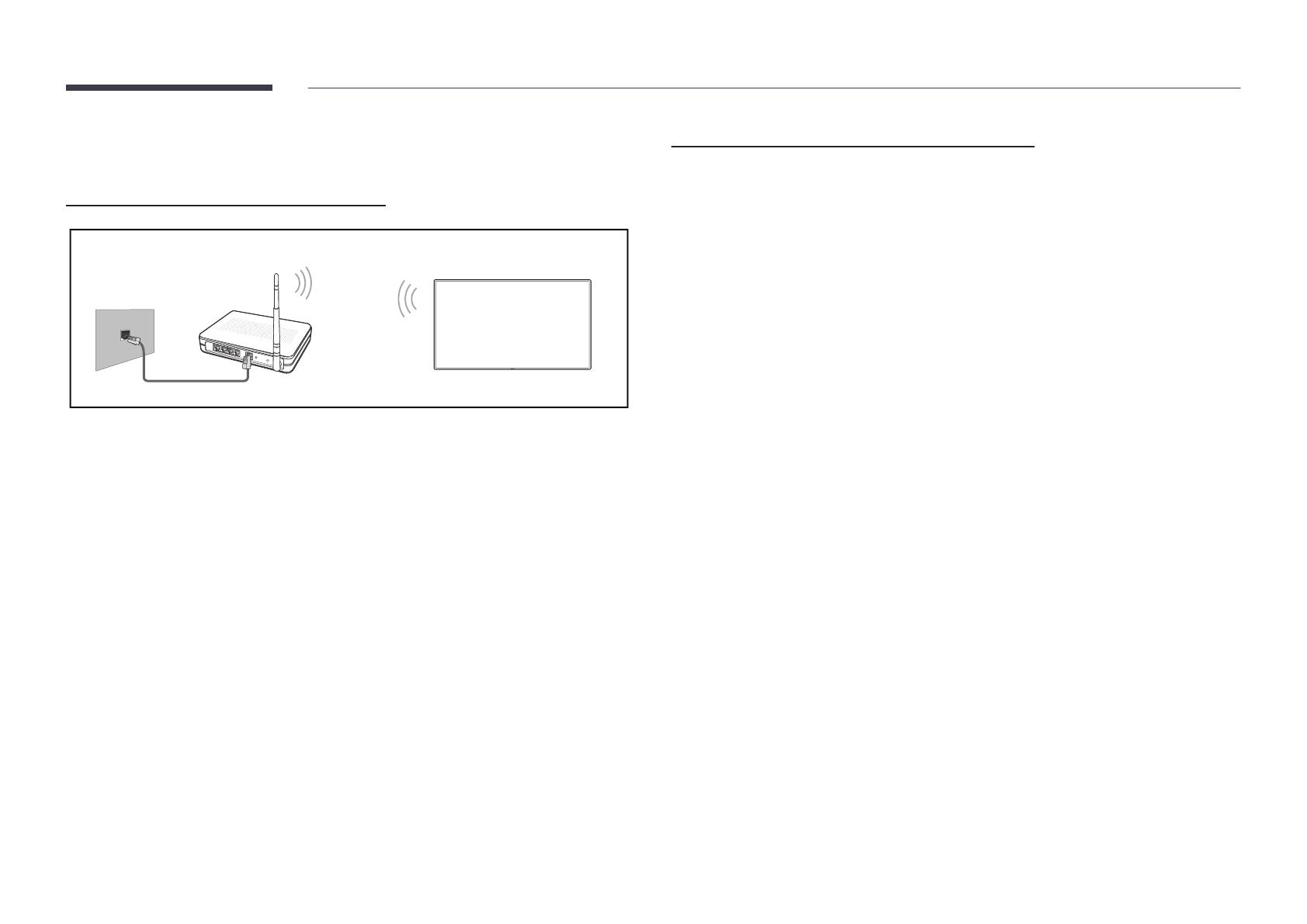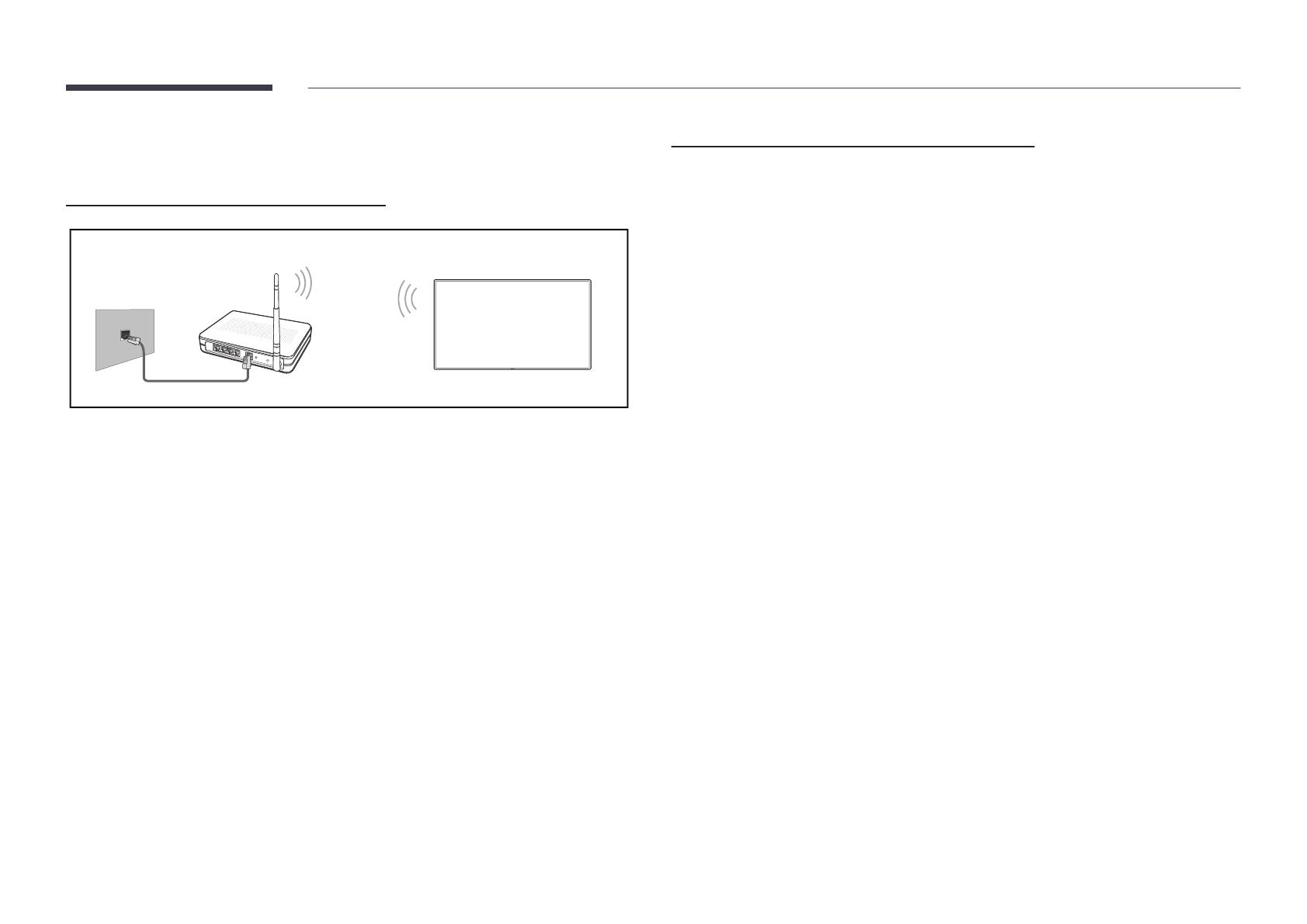
17
Võrguseaded (juhtmevaba)
Juhtmevaba võrguühenduse loomine
Seinal olev LAN-port
LAN-kaabel
Juhtmevaba IP-jagaja
(DHCP-serveriga ruuter)
Samsung soovitab kasutada protokolli IEEE 802.11n. Video esitamisel üle võrguühenduse ei
pruugita seda esitada sujuvalt.
"
Valige juhtmevaba IP-jagaja jaoks kanal, mis ei ole hetkel kasutusel. Kui juhtmevaba IP-
jagaja jaoks seadistatud kanal on hetkel kasutusel teise lähedaloleva seadme poolt, tekib
häire- ja sidetõrge.
"
Teie seade toetab ainult järgmisi juhtmevaba võrgu turvaprotokolle.
Kui valite puhta kiire läbilaskevõime (Greenfield) 802.11n režiimi ja krüptimistüübiks on
pääsupunktil või juhtmevabal marsruuteril seadistatud WEP, TKIP või TKIP AES (WPS2Mixed),
ei toeta Samsungi seadmed ühendust kooskõlas uue Wi-Fi sertifikaadi tehniliste
andmetega.
"
Kui teie juhtmevaba ruuter toetab protokolli WPS (Wi-Fi Protected Setup), saate
luua võrguühenduse PBC (nupuvajutusega konfigureerimine) või PIN-i (personaalne
identifitseerimisnumber) kaudu. WPS konfigureerib automaatselt SSID- ja WPA-võtme
ükskõik kummas režiimis.
"
Ühendusviisid: Juhtmevaba võrguühenduse saate seadistada kolmel erineval viisil.
Automaatne seadistus (kasutades automaatset võrgu otsimise funktsiooni), käsitsi
seadistus, Use WPS
"
Selle toote puhul on toetatud Enterprise WPA2 (TLS/TTLS/PEAP).
Automaatne võrguseadistus (juhtmevaba)
Enamikel juhtmevabadest võrkudest on valikuline turbesüsteem, mis nõuab, et võrku
kasutavad seadmed edastavad krüptitud turvakoodi (juurdepääsu võti või Security Key).
Security Key põhineb pääsufraasil, mis on tavaliselt kindlaks määratud pikkusega sõna või
tähtede ja numbrite kombinatsioon ning mis palutakse teil sisestada, kui seadistate turvalisuse
oma juhtmevaba võrgu jaoks. Kui kasutate võrguühenduse seadistamiseks seda meetodit
ning teil on olemas Security Key oma juhtmevaba võrgu jaoks, peate sisestama pääsufraasi
automaatse või käsitsi seadistusprotsessi ajal.
Automaatne seadistamine
1
Valige lehel Open Network Settings suvandi Network Type seadeks Wireless.
2
Funktsioon Network otsib saadaolevaid juhtmevabasid võrke. Kui olete lõpetanud, kuvab
see loendi saadaolevate võrkudega.
3
Võrkude loendis vajutage võrgu valimiseks nuppu ▲ või ▼ ning seejärel vajutage kaks
korda nuppu E.
"
Kui soovitud juhtmevaba ruuterit ei kuvata, valige suvand Refresh, et uuesti otsida.
"
Kui pärast uuesti proovimist ruuterit ei leita, valige nupp Stop.
Kuvatakse nupp Add Network.
4
Kui kuvatakse ekraan Enter the password for (AP Name)., jätkake sammuga 5. Kui valite
juhtmevaba marsruuteri, mis pole turvatud, jätkake sammuga 7.
5
Kui ruuter on turvatud, sisestage Enter the password for (AP Name). (turvavõti või PIN-
kood).
6
Kui olete lõpetanud, kasutage paremat nooleklahvi, et liigutada kursorit suvandini
Done ning seejärel vajutage nuppu E. Kuvatakse võrguühenduse ekraan ning käivitub
kinnitamise protsess.
"
Luuakse ühendus marsruuteriga, kuid juurdepääsu internetile pole.
7
Kui ühendus on kinnitatud, kuvatakse teade „Success! Your device is connected to the
Internet. If you have any problems using online services, please contact your Internet
service provider.”.